3つ以上の反復記号括弧も簡単に手動で作成できます。
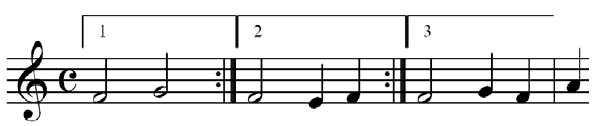
- 〔反復記号〕ツール
 をクリックします。1番括弧を配置する小節範囲を選択して反転表示します。
をクリックします。1番括弧を配置する小節範囲を選択して反転表示します。
- 反転表示した小節を右クリックして、〔反復記号括弧の作成〕を選択します。または、〔反復記号〕メニューから〔反復記号括弧の作成〕を選択します。〔反復記号括弧の作成〕ダイアログボックスが表示されます。
- 〔括弧内の数字〕に、この括弧に表示する番号(複数可)を入力します。ここで指定して番号は、プレイバック時にこの括弧を通過する回数を示す働きもします。
- 上の図のように選択範囲の末尾に終了反復小節線を表示するには、〔終了反復小節線の作成〕にチェックを付けます。
- この括弧を特定の五線(パート)にだけ表示するには、五線別表示リストを選択するか作成します。詳しくは五線別表示リストダイアログボックスをご参照ください。
- 〔OK〕をクリックします。設定した括弧が楽譜上に表示されます。
- 上記の手順で作成した括弧の後ろの小節を右クリックして、〔反復記号括弧の作成〕を選択します。(または、対象の小節が2小節以上にわたる場合は、小節範囲を反転表示してから右クリックし、〔反復記号括弧の作成〕を選択します)。〔括弧内の数字〕には、あらかじめ数字が入力されています。必要に応じて番号を変更するか追加します(複数の番号を指定するには、コンマで区切って入力するか、-(ハイフン)を使って範囲を指定します)。
- 上の図のように選択範囲の末尾に終了反復小節線を表示するには、〔終了反復小節線の作成〕にチェックを付けます。
- さらに反復記号括弧を追加する場合は、上記の3つの手順を繰り返します。
- 最終括弧を定義するときは、〔飛び越し先〕のリストから〔何もしない〕を選択します。〔終了反復小節線の作成〕のチェックを外します。
- 〔OK〕をクリックします。それぞれの反復記号括弧に表示される終了反復小節線は、プレイバック時に一番近い開始反復小節線に飛ぶように定義されています。終了反復小節線の飛び越し先を変更するには、ハンドルをダブルクリックして〔反復小節線の機能設定〕ダイアログボックスを表示します。
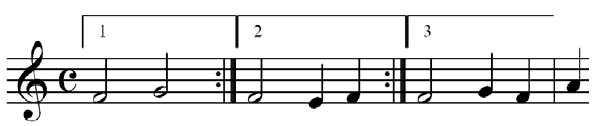
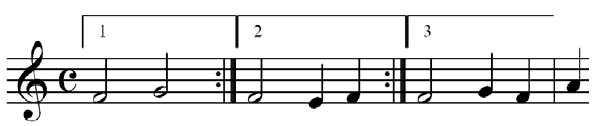
 をクリックします。1番括弧を配置する小節範囲を選択して反転表示します。
をクリックします。1番括弧を配置する小節範囲を選択して反転表示します。